Для пользователей MacBook, с полностью черным экраном может стать неожиданностью. В большинстве случаев это может быть истолковано как возможная проблема с аппаратным обеспечением вашего устройства, что бывает в редких случаях, но чаще это проблема с программным обеспечением, которую можно решить с помощью простых мер по устранению неполадок.
Проблема с черным экраном, с которой сталкиваются некоторые пользователи MacBook Pro, может раздражать и мешать любой деятельности, которой вы занимаетесь. Это проблема, которая приостанавливает работу, но в то же время раздражающе непредсказуема.
Люди Читайте также Разбит экран Самсунг. Как я могу восстановить данные?
Часть 1. Каковы возможные причины проблемы с черным экраном MacBook Pro?Часть 2. Меры по быстрому устранению черного экрана на MacЧасть 3. Меры по устранению проблемы черного экрана MacBook ProЧасть 4. Подведем итоги
Часть 1. Каковы возможные причины проблемы с черным экраном MacBook Pro?
- Проблемы с питанием. Хотя это совершенно очевидно, проблемы с питанием были обычной причиной, по которой некоторые заканчивали Черный экран MacBook Pro. Это может быть неисправный аккумулятор или неисправный зарядный шнур, из-за которого ваше устройство становится черным.
- Пробуждение ото сна. Проблема с черным экраном MacBook Pro может возникнуть, когда ваше устройство выходит из спящего режима. Проблема возникает при открытии крышки вашего устройства, но ваш экран отказывается просыпаться. Даже если может показаться, что ваше устройство включено, несмотря на наличие индикатора рабочей активности, экран остается пустым. Точная причина этой проблемы до сих пор неясна, но это хорошо известная проблема.
- Сломанные права доступа к диску или элементы входа. Часто основная причина проблемы с черным экраном MacBook Pro связана с неработающими правами доступа к диску. Есть также случаи, когда виновником являются определенные приложения, которые в конечном итоге включаются в список автоматического запуска, что может повлиять на загрузку вашего устройства. В таких случаях вы должны проверить эти проблемы и исправить их.
- Ошибка программного обеспечения или приложения. В большинстве случаев сбой часто винят в любой проблеме, которая может возникнуть, включая черный экран. Важно отметить, что есть некоторые возможные ошибки, которые могут вызвать проблему.
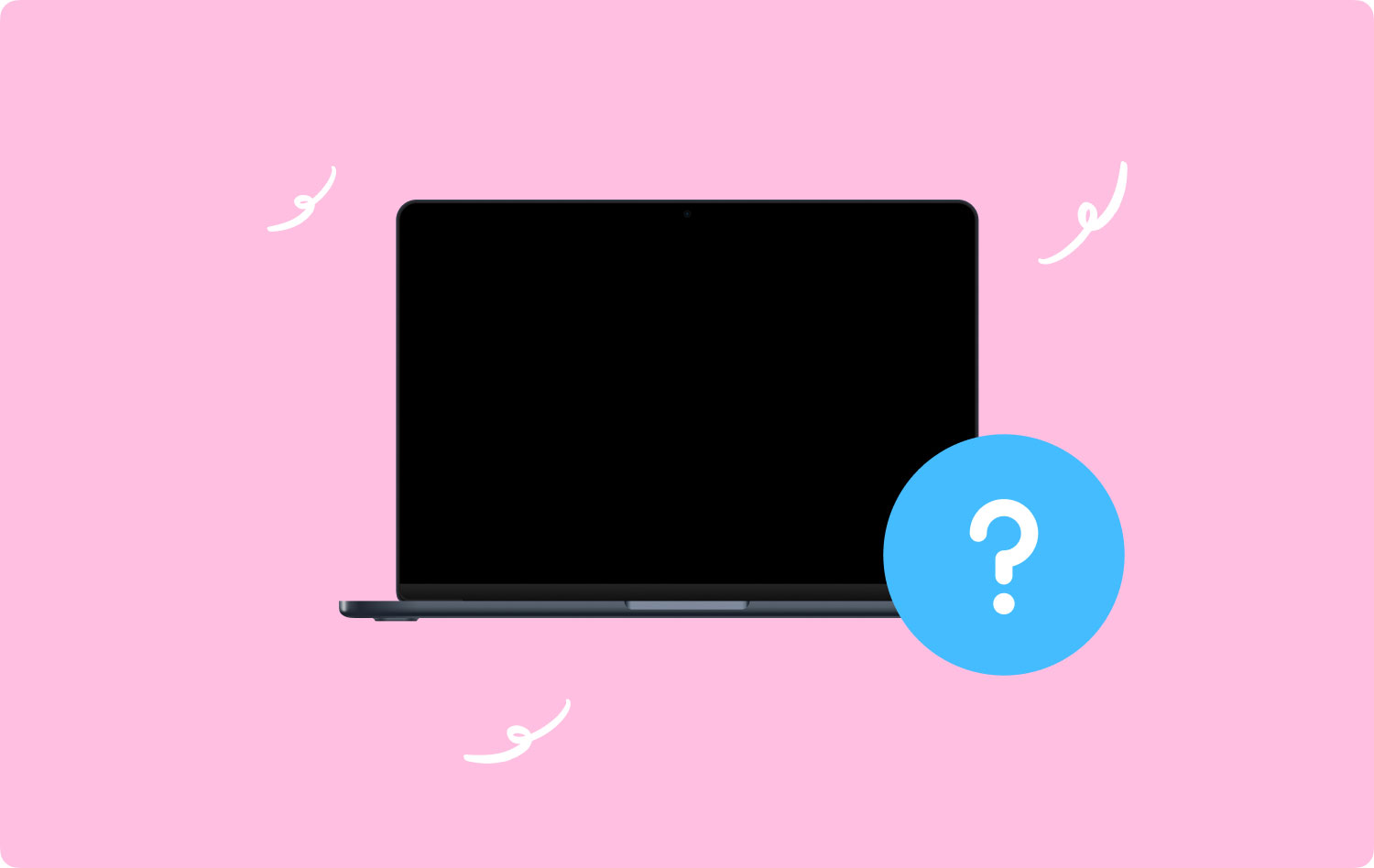
Бонусный трюк
В TechyCub Mac Cleaner, это обязательное приложение для эффективной очистки вашего устройства, освобождения места на диске и его оптимизации с помощью различных функций.
Это важный инструмент, если вы сталкиваетесь с Черный экран MacBook Pro проблема, особенно если она связана со старыми файлами кеша, неверным входом в систему или поврежденными элементами входа. Вам нужен инструмент Junk Cleaner, который находится в TechyCub Очиститель Mac. Это может быть решением проблемы с черным экраном на вашем Mac.
Mac Cleaner
Быстро сканируйте свой Mac и легко удаляйте ненужные файлы.
Проверьте основное состояние вашего Mac, включая использование диска, состояние процессора, использование памяти и т. д.
Ускорьте свой Mac простым нажатием кнопки.
Бесплатная загрузка
Часть 2. Меры по быстрому устранению черного экрана на Mac
- Проверьте яркость дисплея. Возможно, вы случайно нажали клавиши яркости на клавиатуре, что привело к затемнению экрана. Просто используйте кнопки F1 и F2, чтобы отрегулировать яркость экрана на вашем устройстве.
- Проверьте питание, если оно включено. Вы должны проверить, не поврежден ли кабель вашего зарядного устройства и заряжается ли ваше устройство. Вы можете исключить проблемы с питанием, проверив, издает ли ваш Mac какой-либо звук вентиляторами или жестким диском.
- Отключите все периферийные устройства. Если к вашему Mac подключены какие-либо внешние устройства, такие как внешние накопители или принтеры, их следует удалить. Помните, что эти устройства могут запускать собственные диалоги, которые могут нарушить настройки дисплея.
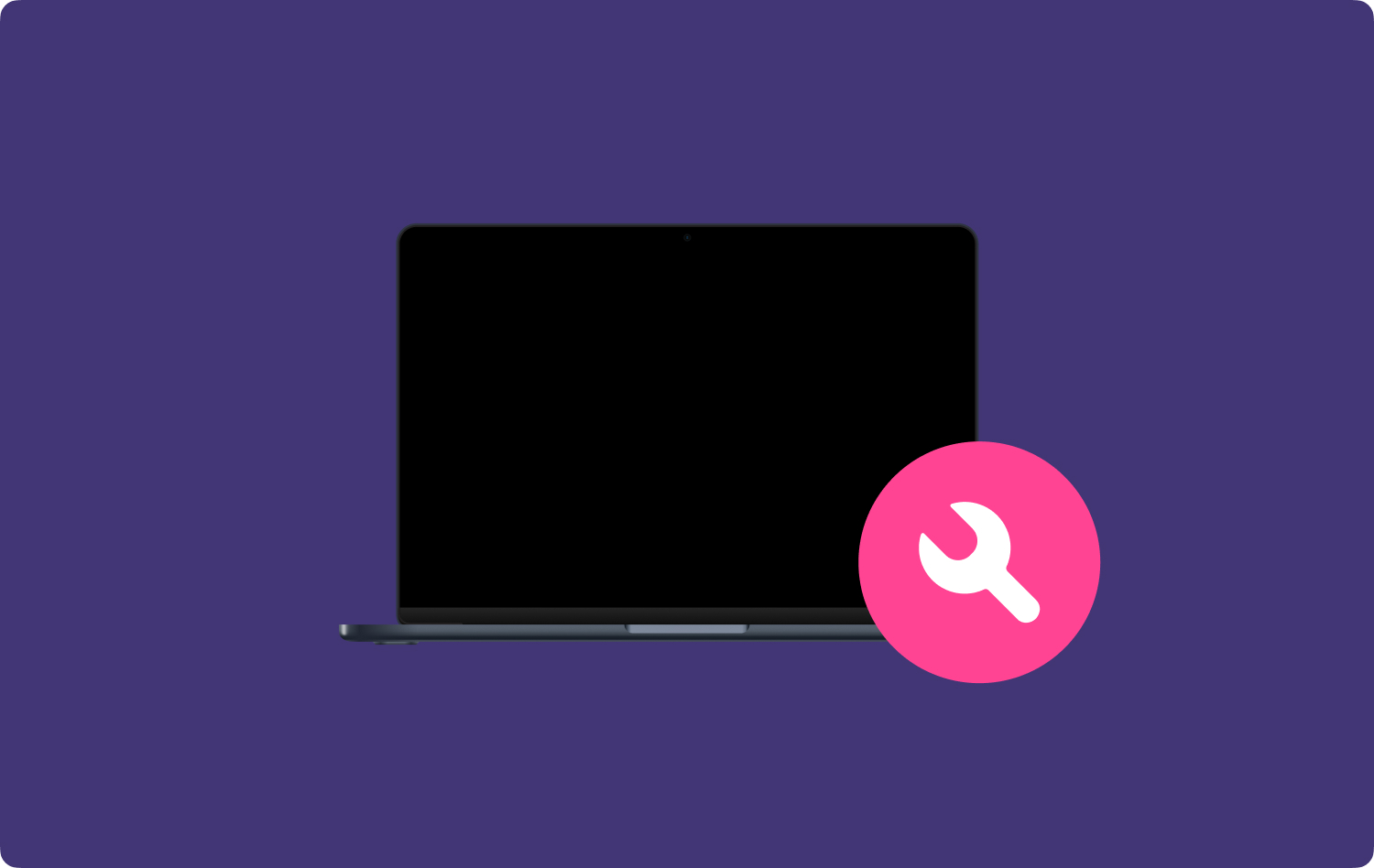
Часть 3. Меры по устранению проблемы черного экрана MacBook Pro
Сброс контроллера управления системой
Если вам нужно решить любую проблему, связанную с питанием на вашем Mac, первым шагом будет сброс SMC (контроллера управления системой). Это приведет к сбросу и сбросу настроек для любого параметра, связанного с управлением питанием. Этот подход может помочь решить проблемы с нагревом, вентиляторами, проблемами со сном и проблемами с дисплеем.
Для тех, у кого новейший MacBook Pro или MacBook Air со встроенным аккумулятором, необходимо выполнить следующие шаги:
- Выключите устройство и подключите его к адаптеру MagSafe.
- Нажмите одновременно кнопки SHIFT+CONTROL+OPTION+POWER на несколько секунд.
- Отпустите все клавиши одновременно и загрузите устройство как обычно.
Как только ваш Mac загрузится, у вас больше не будет черного экрана, и ваше устройство вернется в нормальное состояние.

Последовательность нажатия клавиш
Этот подход может помочь решить некоторые проблемы, связанные с черным экраном на вашем Mac. Шаги, которые вы должны выполнить, включают следующее:
- Удерживайте кнопку питания/выключения один раз, чтобы открыть диалоговое окно.
- Нажмите кнопку «S», которая является ярлыком для перевода вашего Mac в «спящий» режим.
- Нажимайте кнопку питания, пока не начнете принудительное завершение работы.
- Подождите до 15 секунд, а затем нажмите кнопку питания еще раз, чтобы снова включить устройство.
Использование сброса PRAM
Если два описанных выше метода не помогли решить проблему с черным экраном MacBook Pro, можно использовать тест PRAM. Как вариант борьбы с черным экраном при загрузке, это выполняется после перезагрузки устройства с помощью следующих шагов:
- Перезагрузите устройство и, как только вы услышите сигнал загрузки, одновременно нажмите клавиши COMMAND+OPTION+P+R.
- Когда слышен звук загрузки, это означает, что вы сбросили PRAM, поэтому дайте устройству снова загрузиться, как обычно.
На этом этапе ваше устройство должно снова загрузиться в обычном режиме и больше не будет иметь черный дисплей.
Введите свой пароль и нажмите кнопку возврата
У некоторых пользователей есть альтернативный подход, если они получают черный экран при загрузке. Просто введите свой обычный пароль для входа и нажмите клавишу Enter/Return. Ваш Mac загрузится как обычно. Вы можете попробовать этот подход, выполнив следующие действия:
- Как только ваше устройство загрузится с черным экраном, введите пароль, который вы используете для входа на свой Mac, как обычно.
- Нажмите на клавишу возврата
Если это сработает, вы узнаете, поскольку черный экран уступит место вашему обычному рабочему столу Mac.
Выполните базовое техническое обслуживание
Подход, который вы, возможно, захотите применить на своем устройстве, — это базовое обслуживание. Как только ваш дисплей вернется в нормальное состояние, может оказаться полезным простое обслуживание вашего Mac.
В некоторых случаях удаление старых файлов кеша и поврежденных элементов входа может помочь предотвратить проблему с черным экраном MacBook Pro. Часто причиной проблемы с черным экраном являются просто нарушенные права доступа к диску, которые не позволяют вашему устройству нормально загружаться.
Поврежденные элементы входа также могут быть причиной проблемы с черным экраном. Как правило, некоторые приложения, такие как антивирусное программное обеспечение, могут непреднамеренно включить себя в программы автозагрузки. Если что-то пойдет не так с приложением, это может повлиять на загрузку вашего устройства.
Переустановка Mac OS
Последним решением проблемы черного экрана MacBook Pro является переустановка ОС. Большинство проблем обычно связаны с программным обеспечением, включая проблемы с дисплеем. Вы должны регулярно обновлять свои приложения до их последних версий, включая ОС.
Часть 4. Подведем итоги
В итоге черный экран на вашем Mac может быть разочаровывающим испытанием. Помимо нарушения вашей работы, перезагрузка и, возможно, потеря вашей работы могут быть утомительными. Надеюсь, с помощью этого руководства о том, как иметь дело с Черный экран MacBook Pro Проблема, вы можете решить эту проблему и продолжить работу в обычном режиме.
Mac Cleaner
Быстро сканируйте свой Mac и легко удаляйте ненужные файлы.
Проверьте основное состояние вашего Mac, включая использование диска, состояние процессора, использование памяти и т. д.
Ускорьте свой Mac простым нажатием кнопки.
Бесплатная загрузка
